Effektivitet er en vigtig del af arbejdslivet. E-mails spiller en central rolle, og ved hjælp af Google Bard kan du væsentligt forenkle processen med at skrive e-mails. I denne vejledning vil jeg vise dig, hvordan du hurtigt kan oprette e-mails med Bard og sende dem direkte i Gmail. Med blot få klik og lidt kreativitet kan du skabe tiltalende og velformulerede e-mails, der gør din kommunikation mere effektiv.
Vigtigste fund
- Google Bard hjælper dig med hurtigt at oprette e-mails.
- Du kan skrive både formelle og personlige e-mails.
- Processen indebærer oprettelse af en grundstruktur, kopiering til Gmail og tilpasning af e-mailen før afsendelse.
Trin-for-trin vejledning
Lad os starte med det første trin. Du er i en situation, hvor du som chef gerne vil rose en medarbejder. I stedet for at tænke længe over det, bruger du Bard til at oprette en grundstruktur til din ros.
Giv Bard en kommando, f.eks.: "Lav en mail til min medarbejder, jeg vil gerne rose ham for, hvor godt han udfører sit arbejde."
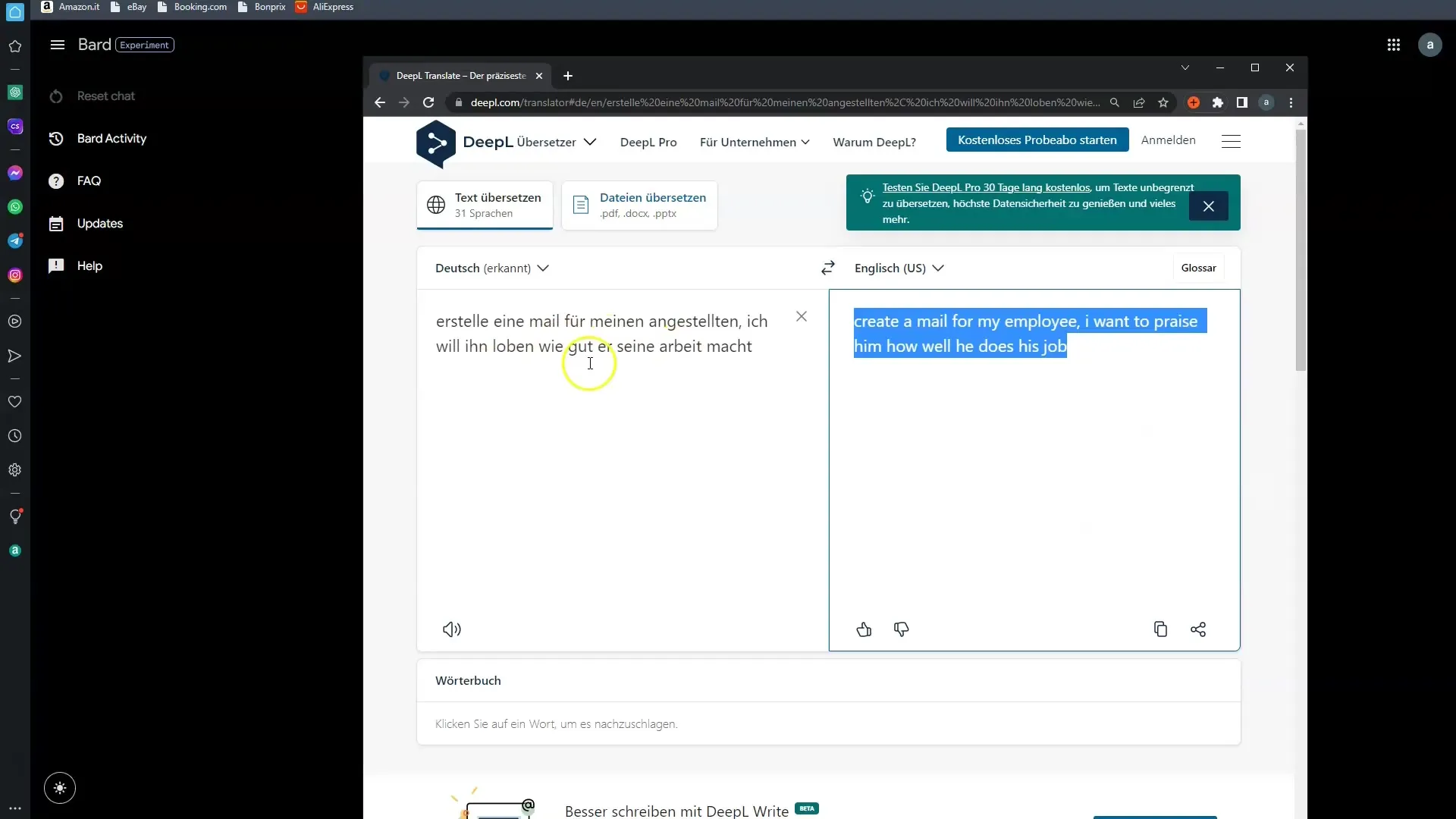
Kopier den genererede tekst til din udklipsholder. Bard vil levere dig en passende grundstruktur til din e-mail på ingen tid, som du derefter kan redigere i Gmail.
Gå nu ind i Gmail og klik på "Skriv e-mail". Teksten fra Bard kan nemt indsættes her.
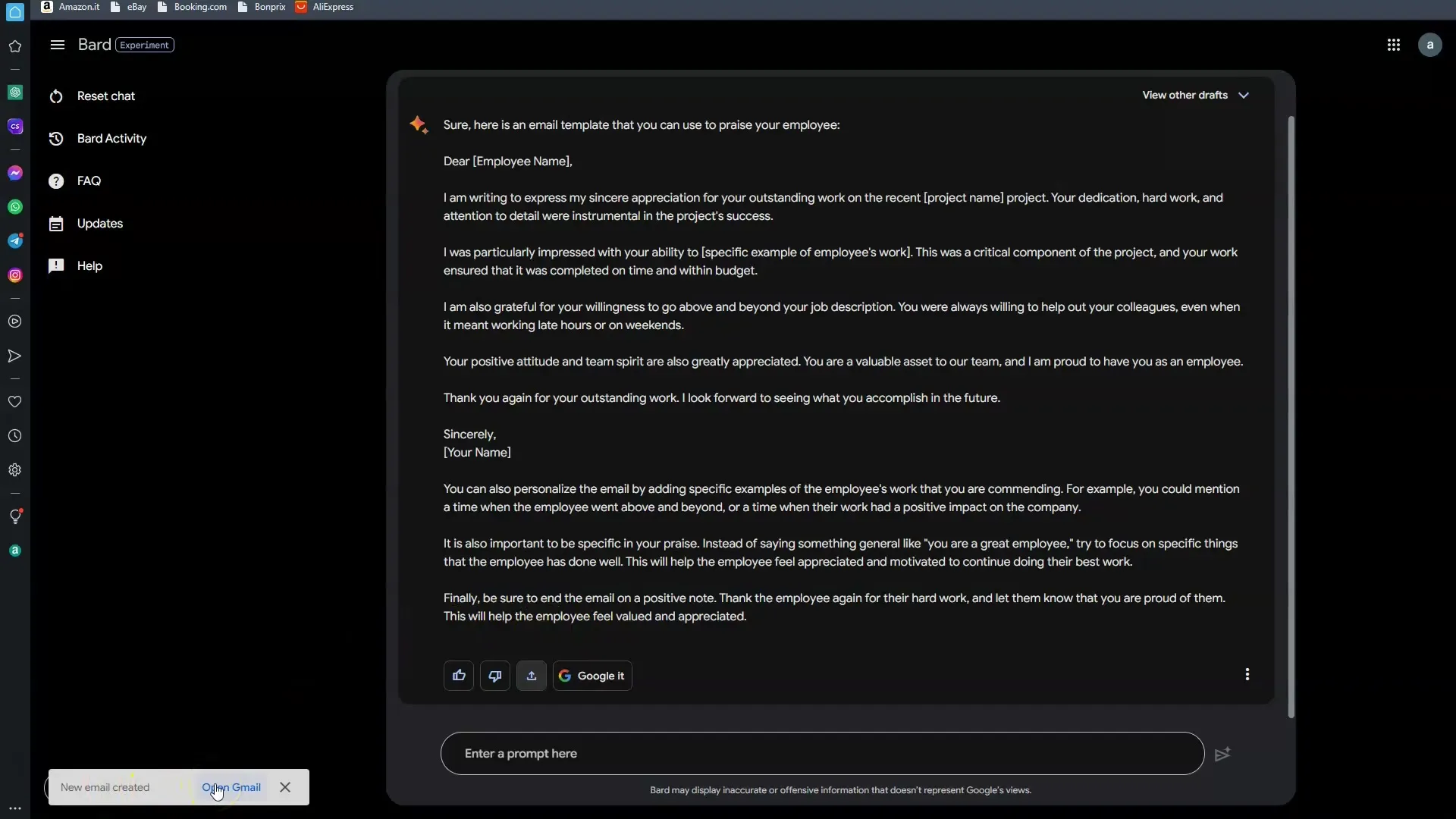
Når du har åbnet e-mailen, tilføj navnet på din medarbejder. Du har mulighed for at tilpasse grundstrukturen, som du ønsker det.
Hvis du ønsker det, kan du yderligere tilpasse e-mailen. Sørg for, at teksten afspejler din personlige stil.
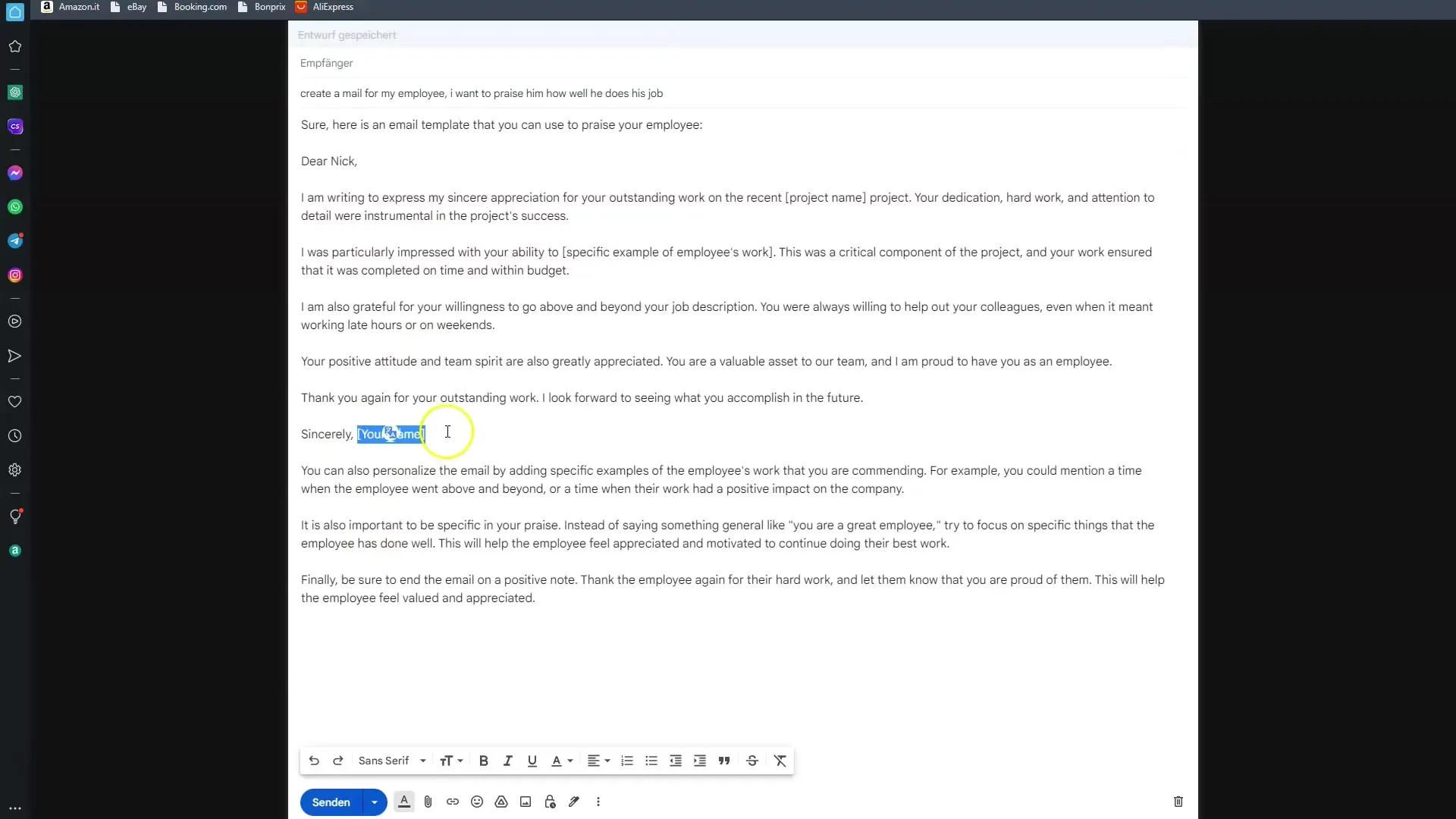
Indsæt modtageren, i dette tilfælde din medarbejder, og klik på "Send".
Så nemt er det at skrive e-mails. Med Bard har du fundet en hurtig og effektiv måde at lette din kommunikation på og samtidig fremstå professionel.
Lad os nu behandle et andet eksempel, hvor du gerne vil skrive en personlig e-mail til din veninde. Giv Bard igen en klar og specifik instruktion, f.eks.: "Opret en meget personlig mail til min veninde. Jeg hedder Peter, hun hedder BA. Integrer en lille rim, mailen skal være sjov og charmerende."
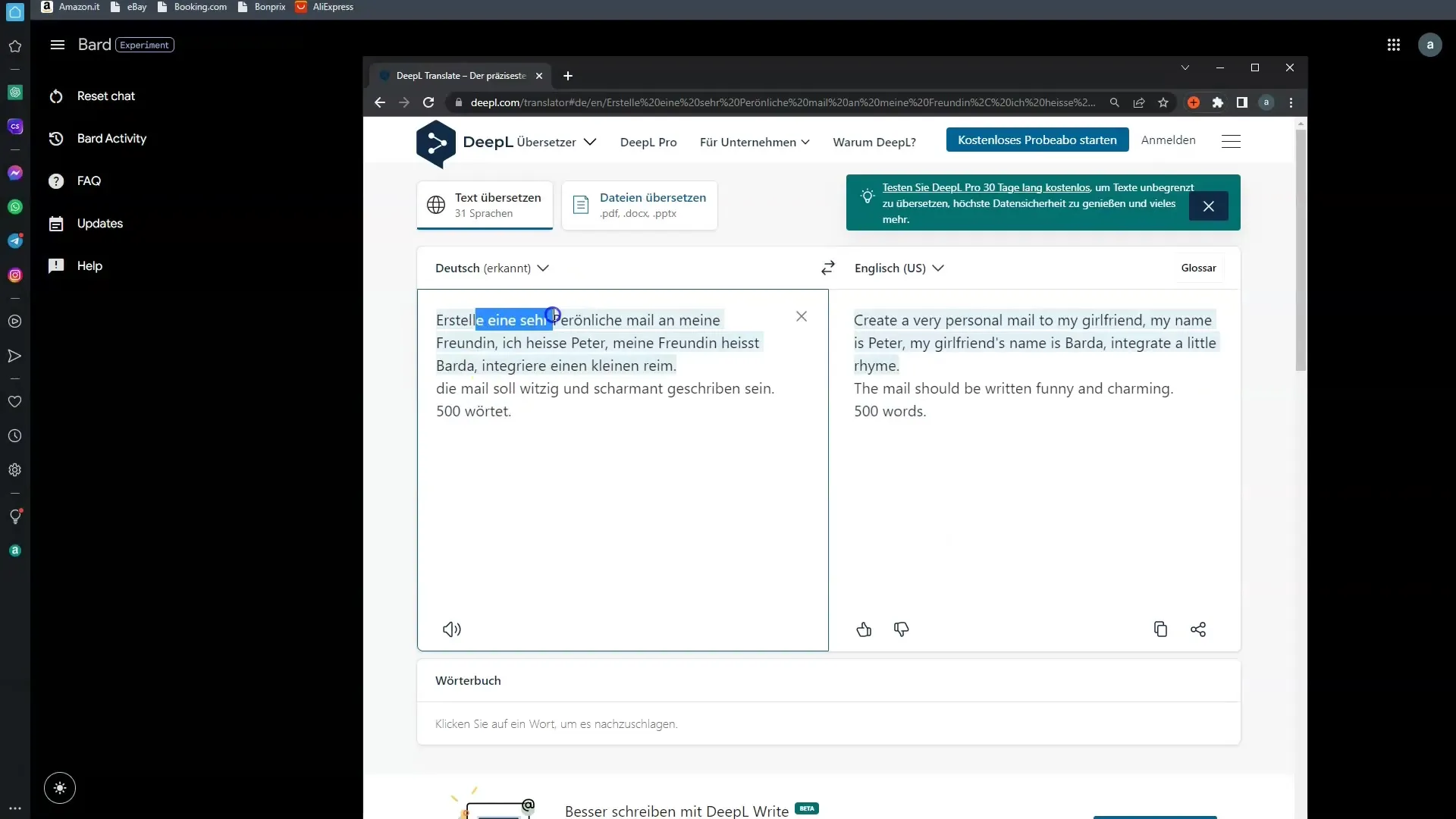
Når du har indsat din instruktion i Bard, vil du igen på sekunder modtage en velformuleret tekst.
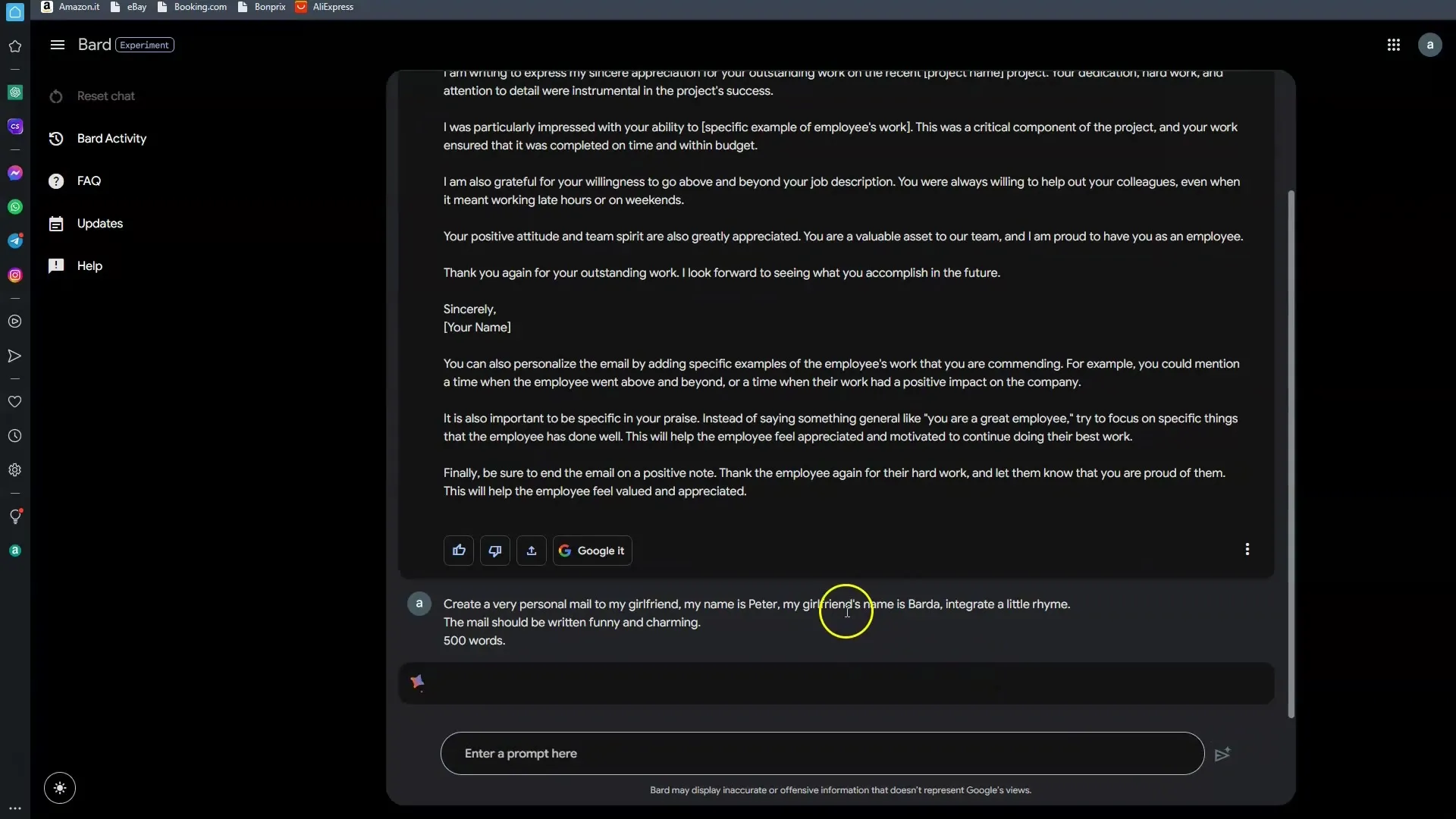
Du skal kopiere teksten til din udklipsholder og derefter gå tilbage til Gmail.
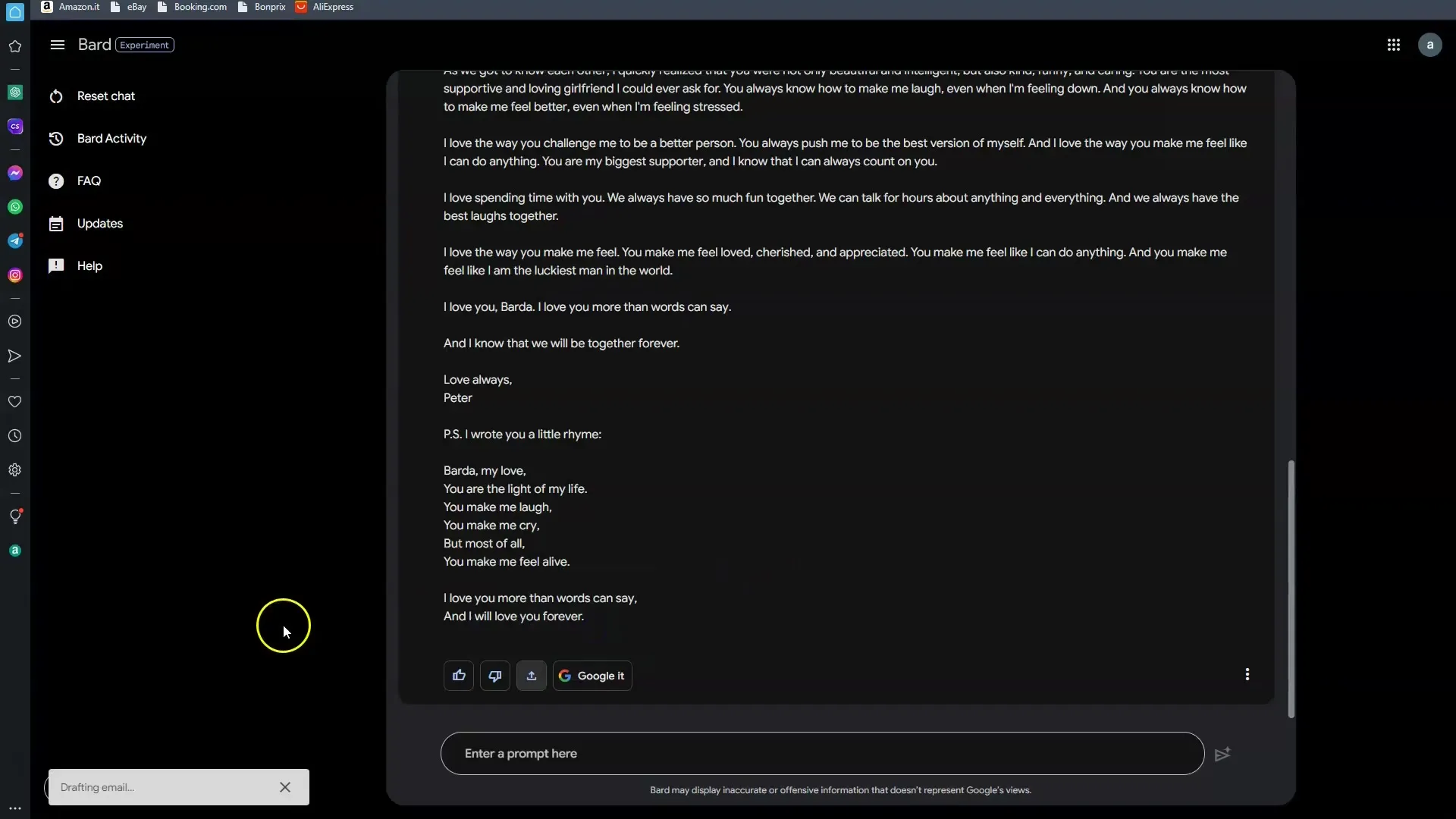
Indsæt teksten under "Skriv e-mail". Sørg for, at du ikke ønsker at lade Bard's "drafting" være synligt i din endelige e-mail.
Nu kan du tilpasse teksten og foretage de nødvendige ændringer. Sørg for, at teksten korrekt viser dit navn i slutningen.
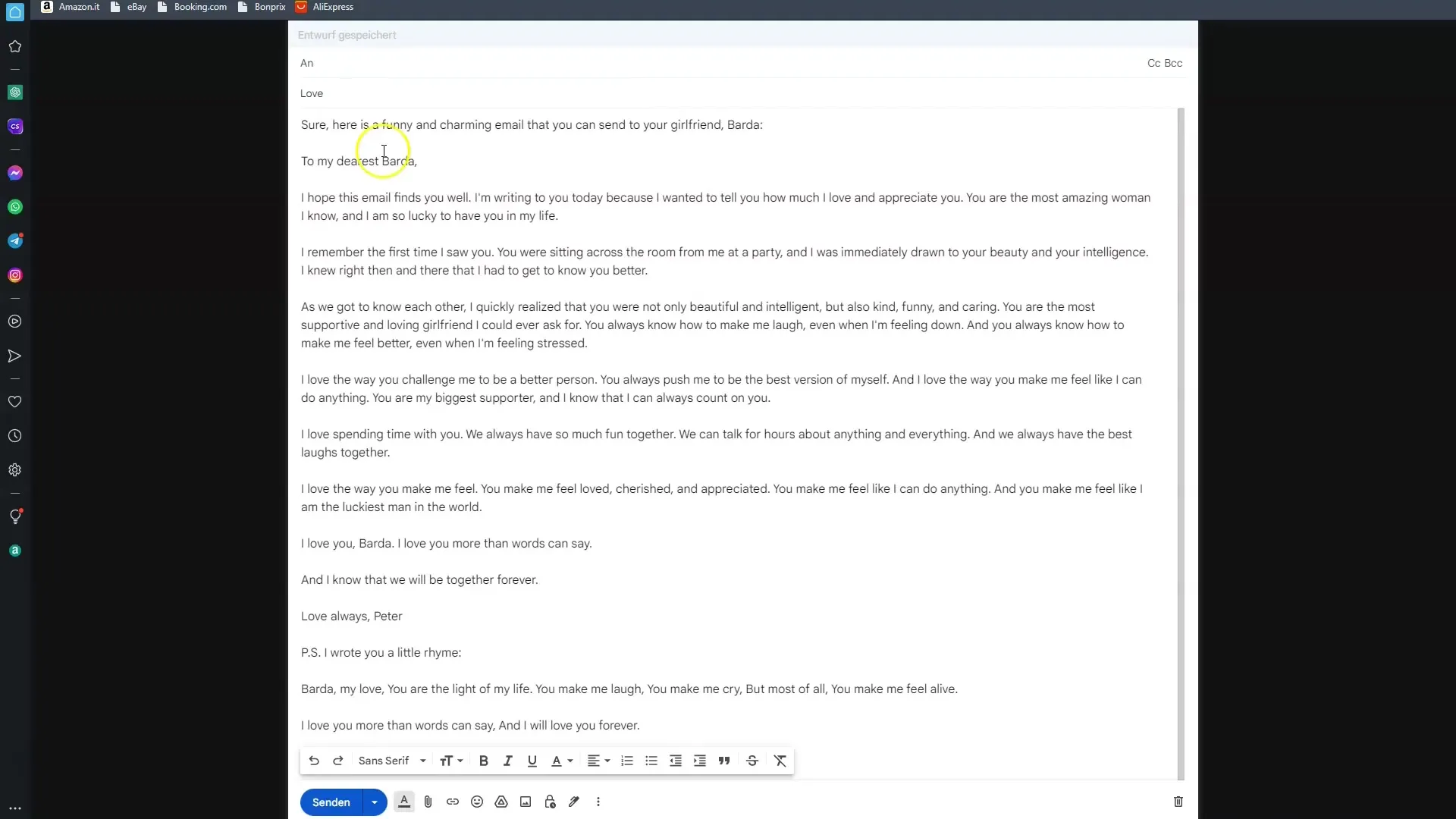
Når alt er efter dine ønsker, kan du sende e-mailen til din veninde BA.
Med denne tilgang bliver det ikke kun nemmere at skrive e-mails, men også mere kreativt og underholdende.
Opsummering
Med tekster genereret via Google Bard-platformen kan du skrive e-mails i en hastighed og effektivitet, som du måske ikke havde troet mulig. Uanset om det handler om formelle henvendelser eller personlige beskeder, kan du bruge Bards potentiale til betydeligt at lette dit skrivearbejde.
Ofte stillede spørgsmål
Hvordan fungerer Google Bard til e-mail-skrivning?Google Bard genererer e-mail-tekster baseret på de indtastede prompts, som derefter kan indsættes i Gmail.
Kan jeg bruge Bard til forskellige e-mail-stile?Ja, Bard er i stand til at oprette både formelle og personlige e-mails.
Hvordan tilpasser jeg en e-mail genereret af Bard?Du kan redigere den genererede tekst i Gmail for at tilpasse den til din personlige stil.
Er der en maksimal ordaantal for e-mails med Bard?Det maksimale antal ord afhænger af dit prompt; du kan tilpasse det til dine behov.
Kan jeg også skrive svar på e-mails med Bard?Ja, du kan bruge Bard til at formulere effektive svar på eksisterende e-mails.


